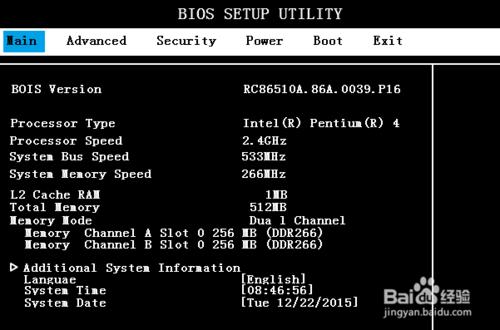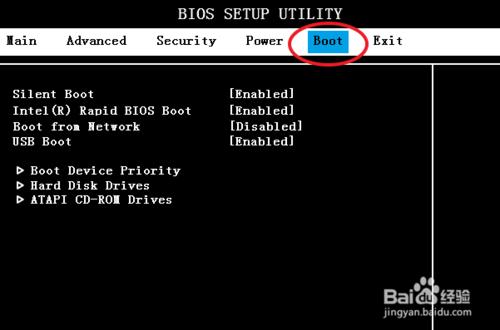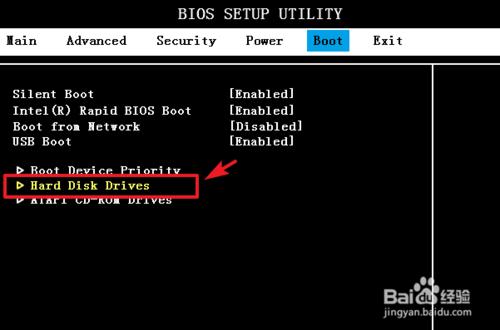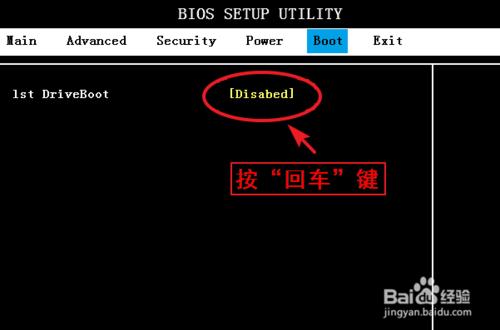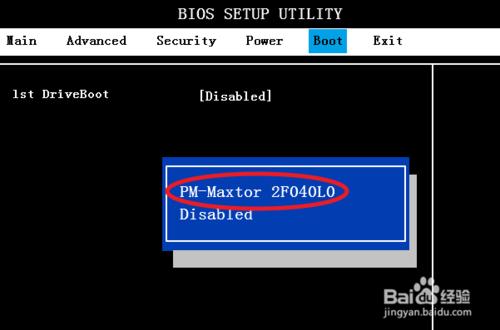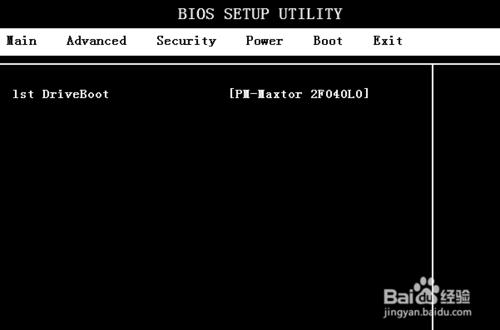單位一老電腦常於工作中癱瘓,請電腦公司維修人員修理,系統只裝到一半,電腦就“氣脈全無”,一動也不動了。維修人員說電腦老化,扇區損壞無法安裝系統,已無修理價值,放棄修理。既然電腦已不能動了,索性全盤格式化,重新分割槽,再用GHOST重灌系統。系統安裝正常,重啟電腦時卻怎麼也無法從硬碟啟動。因硬碟全部重格,起初疑為引導扇區損壞或引導區資訊錯誤,遂進行硬碟修復,並用PQ工具對活動分割槽進行啟用,故障依舊如故。硬體正常、主分割槽已啟用,WindowsXP系統正常,原因究竟在哪裡?難道哪兒被忽略了,噢——突然頓悟,趕緊重啟電腦,擺弄了一番,久違的畫面終於出現了!原來都是BIOS惹的禍。如何設定BIOS選項,恢復從硬碟啟動,下面,我們一起來做。
工具/原料
windows XP
方法/步驟
重啟電腦,按下【Delete】鍵進入BIOS設定介面。
在選單欄選擇【Boot】選項→彈出【Boot】選項介面。
選中並 “Hard disk drives(硬碟驅動器)”選項→按“回車”進入“ist driveboot”設定。
比如硬碟的名稱為PM-Maxtor 2F040L0,用方向鍵選中“PM-Maxtor 2F040L0”選項→回車。
硬碟驅動器變成了“PM-Maxtor 2F040L0”,按F10鍵儲存設定並重啟電腦即可。
最後說一個驗證硬體與系統無故障的簡單方法:當重灌完系統電腦不能啟動時,別急著再格盤、再安裝或拆這拆那的,先將WindowsXP系統安裝光碟(一般情況下系統盤都帶有載入程式)放入光碟機,設定BIOS為光碟機啟動模式,如果WindowsXP能啟動並正常執行,恭喜!您的電腦無任何故障,僅僅是BI0S設定問題。(也可採用其它的引導工具或方式)
注意事項
電腦公司維修人員用GHOST重灌系統失敗,是因為其盤區格式化採用F32格式,而其帶的GHOST系統版本需在NTFS格式下方能正常執行。在F32格式下GHOST系統不但耗時非常長(普通WindowsXP系統需2個多小時以上,在NTFS格式下僅需10分鐘以下),而且極容易中途卡機中斷,導致安裝失敗。
電腦在使用中如無明顯的硬體故障反映,一般情況下電腦卡機、癱瘓多為系統原因,硬體如有問題在開機時會有報警提示。如硬體是致命故障,直接不工作,更容易判斷。所以系統癱瘓別總圍著盤區的好壞打轉轉,別總猜來猜去,動手檢測比猜測更有效。
系統和硬體損壞,換句話說,即便將硬體砸成一堆廢鐵,BIOS設定一般情況下不會變動。再退一步,短路或扣下COMS電池,BIOS最多隻能恢復出廠狀態。電腦出廠預設設定大多為硬碟啟動,自己怎麼變為關閉硬碟啟動狀態值得思考。
電腦遇到故障,維修人員大多憑習慣判斷故障,按非軟體即硬體排除法處理問題,大不了就全格或重灌,往往忽略了基本的BIOS設定或其它系統設定,非正常的系統設定也是電腦表面故障現象的一大原因。格式硬碟重灌系統,費時費力不說,因判斷失誤更換硬體,不僅給工作造成不便,也給經濟帶來損失。
此文僅為計算機初級理論,電腦高手繞過。